Dans cet article, je vais vous montrer comment installer Python 3.6 et Python 3.7 au cas où vous ne l'auriez pas installé. Commençons.
Installation de Python 3
Mettez d'abord à jour le cache du référentiel de packages avec la commande suivante :
$ sudo apt-get mise à jourLe cache du référentiel de packages doit être mis à jour.
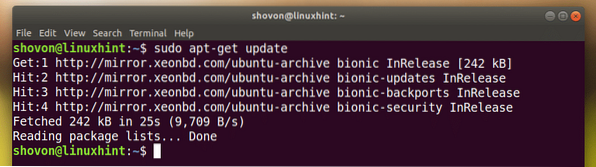
Installation de Python 3.6 :
Maintenant pour installer Python 3.6, exécutez la commande suivante :
$ sudo apt-get install python3.6
Comme vous pouvez le voir sur la capture d'écran ci-dessous, Python 3.6 est déjà installé comme je l'ai dit.
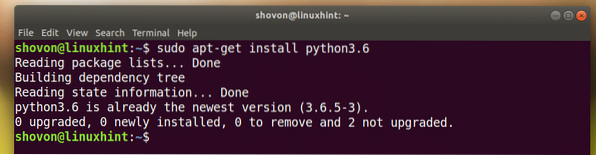
Installation de Python 3.7:
Pour installer Python 3.7 (encore en version bêta au moment d'écrire ces lignes), exécutez la commande suivante :
$ sudo apt-get install python3.7presse oui puis appuyez sur
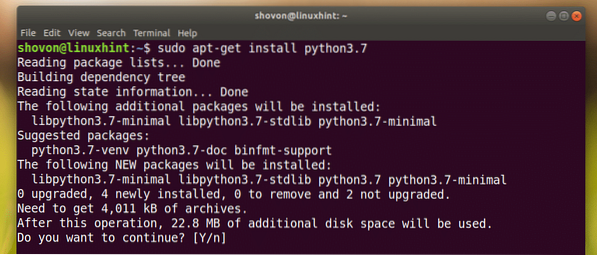
Python 3.7 devrait être installé.
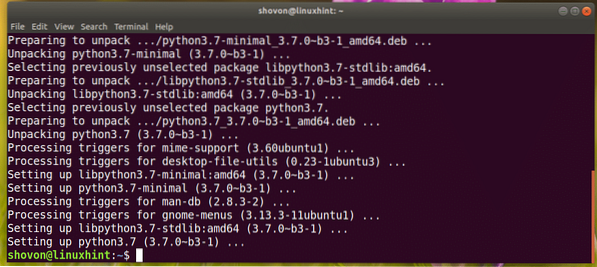
Vous pouvez exécuter la commande suivante pour vérifier si Python 3.7 fonctionne :
$ python3.7 --versionComme vous pouvez le voir, ça marche.

Installation de Python 3 IDLE pour le développement du programme Python
Python 3 IDLE est un programme graphique pour écrire des programmes python 3 et les tester. C'est convivial pour les débutants. Vous pouvez toujours commencer à écrire du code Python 3 avec Python 3 IDLE. Il est léger et a une belle capacité de coloration syntaxique.
Python 3 IDLE est disponible dans le référentiel de packages officiel d'Ubuntu 18.04 LTS.
Pour Python 3.6 :
À installer Python 3 IDLE pour Python 3.6, exécutez la commande suivante :
$ sudo apt-get install idle-python3.6
presse oui puis appuyez sur
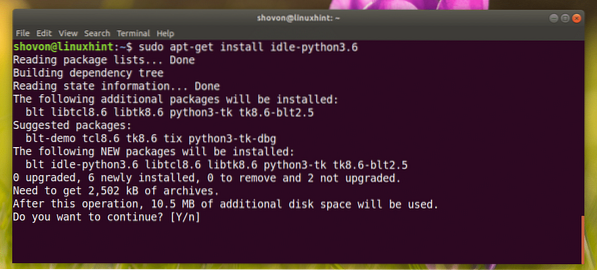
Il devrait être installé.
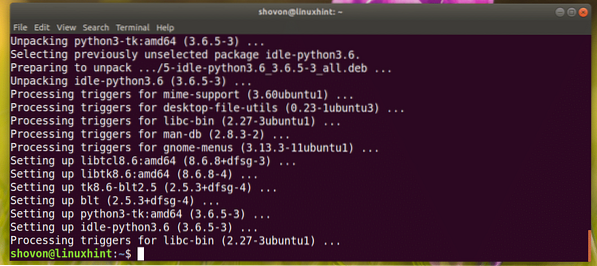
Pour Python 3.7:
Pour installer Python 3 IDLE pour Python 3.7, exécutez la commande suivante :
$ sudo apt-get install idle-python3.7Utiliser IDLE pour développer un programme Python 3
Maintenant que vous avez Python 3 IDLE installé, vous pouvez accéder au Menu des applications et rechercher Python 3 IDLE.
Vous devriez voir l'icône suivante comme indiqué dans la capture d'écran ci-dessous, cliquez dessus.
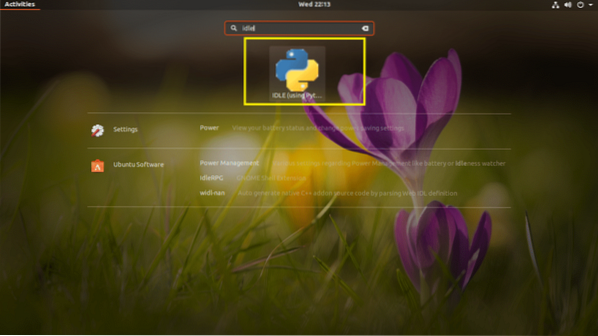
Vous devriez voir la fenêtre suivante. C'est un Python 3.6 shell où vous pouvez exécuter des codes python, une ligne à la fois. C'est bon pour tester des codes ou des logiques très simples avant de le mettre dans votre fichier de code source Python 3.
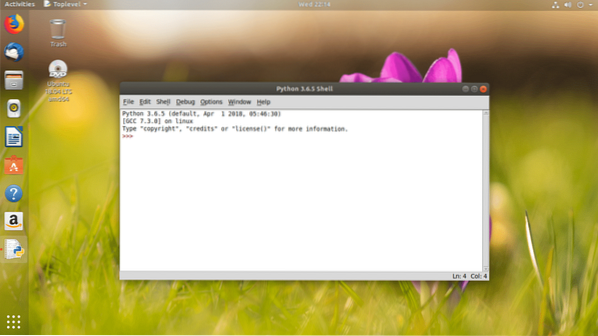
Maintenant, pour accéder à l'éditeur graphique, cliquez sur Déposer et vous devriez voir le menu suivant. De là, vous pouvez cliquer sur Ouvert… pour ouvrir un fichier de code source Python 3 existant dans l'éditeur graphique.
REMARQUE : vous pouvez également appuyer sur
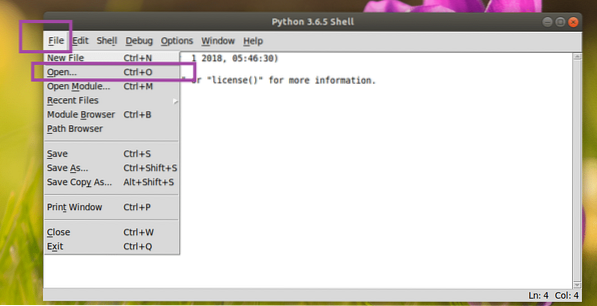
Ou vous pouvez cliquer sur Nouveau fichier… pour créer un nouveau fichier et l'ouvrir dans l'éditeur graphique.
REMARQUE : Vous pouvez également appuyer sur
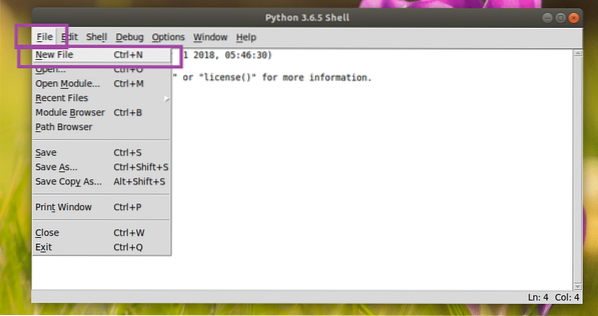
J'ai créé un nouveau fichier, et quand vous le faites, il devrait ressembler à ceci. C'est l'éditeur de code graphique.
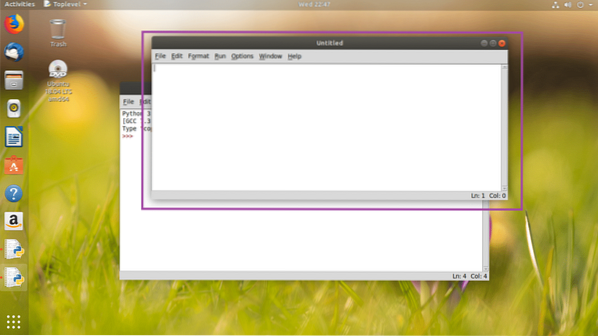
Une fois que vous y avez écrit du code, enregistrez-le quelque part sur votre système de fichiers. Pour enregistrer le fichier, cliquez sur Déposer puis cliquez sur Sauvegarder comme le montre la capture d'écran ci-dessous.
REMARQUE : Vous pouvez également enregistrer le fichier en appuyant sur
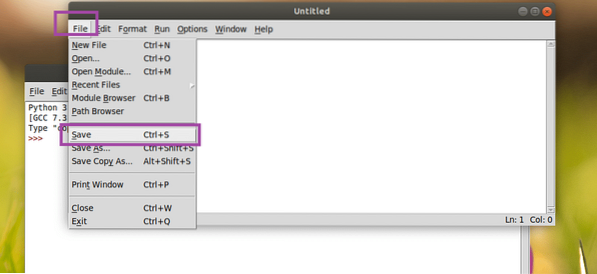
Écrivons maintenant notre tout premier programme Python 3 et enregistrons-le sous Bonjour.py quelque part sur votre système de fichiers.
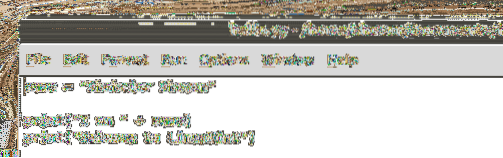
Pour exécuter le programme, cliquez sur Cours puis cliquez sur Exécuter le module. Vous pouvez également appuyer sur F5 exécuter le programme.
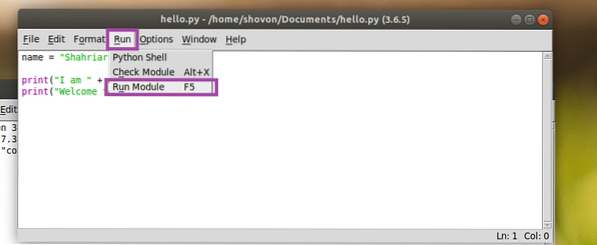
Comme vous pouvez le voir, la sortie correcte est affichée sur la console.
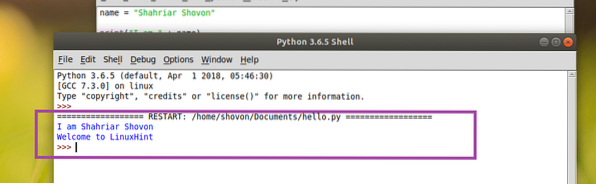
Personnalisation de Python 3 IDLE
Tu peux aller à Options et alors Configurer le ralenti pour aller à la fenêtre de configuration de Python 3 IDLE.
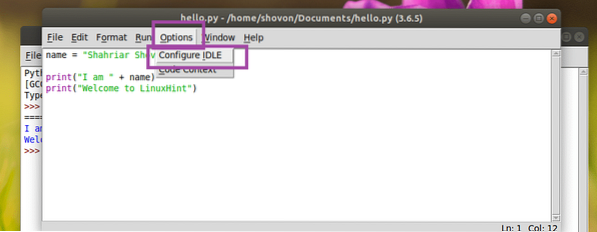
Paramètres la fenêtre devrait s'ouvrir comme vous pouvez le voir dans la capture d'écran ci-dessous. Du Polices/Onglets onglet, vous pouvez modifier votre police IDLE, la taille de la police, la largeur d'indentation par défaut.
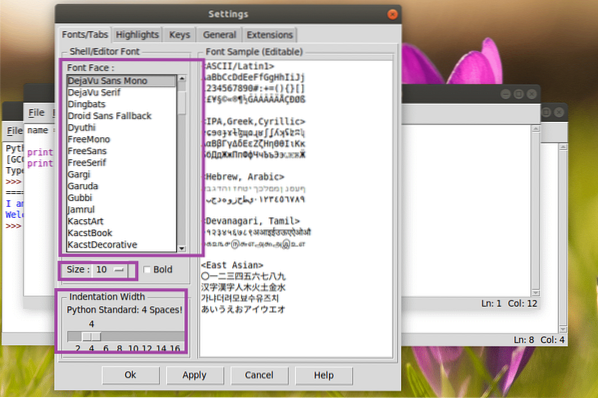
Du Points forts onglet, vous pouvez modifier le schéma de couleurs ou le thème de IDLE. Par défaut, RALENTI Classique est réglé. Vous pouvez également choisir RALENTI Sombre et RALENTI Nouveau comme vous pouvez le voir dans la section marquée de la capture d'écran ci-dessous.
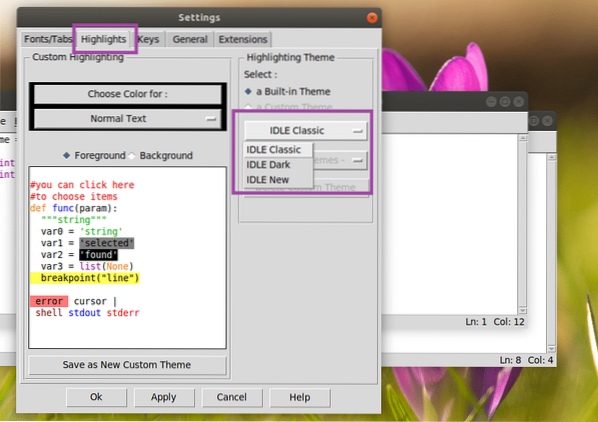
Une fois que vous avez terminé, cliquez sur d'accord. Les modifications doivent être appliquées.
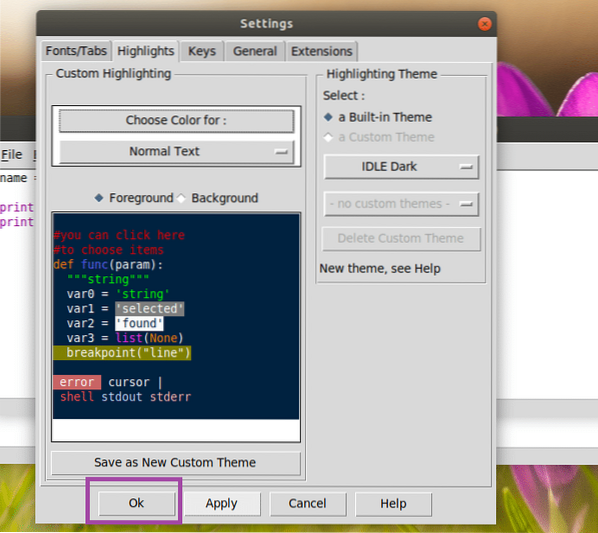
RALENTI Sombre thème:
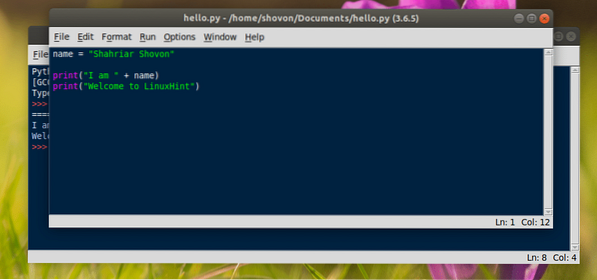
C'est ainsi que vous installez Python 3 et commencez à apprendre Python 3 sur Ubuntu 18.04 LTS. Merci d'avoir lu cet article.
 Phenquestions
Phenquestions


